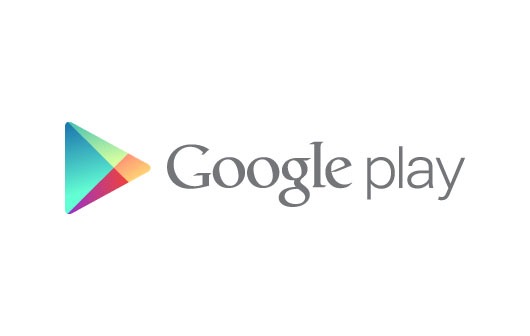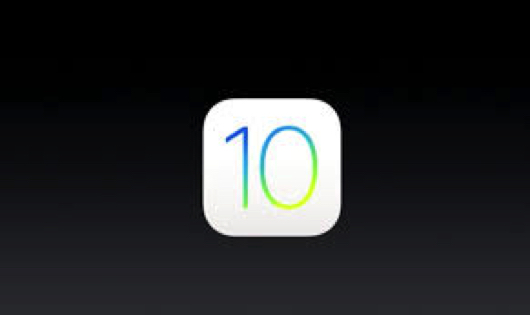
日本時間9月14日にリリースされた、iOS10。
今までは、iPhone標準アプリで、必要ないアプリがあっても削除することはできませんでしたが、iOS10では、今まで削除出来なかった純正アプリも削除可能となりました。
Contents
iOS10での標準アプリの削除方法
iPhoneを使用していて、「この標準アプリ必要ない」というアプリもあると思います。
しかし、iOS9までは標準アプリは削除できませんでしたが、iOS10では必要のない標準アプリは削除できるようになりました。
これで、使わない標準アプリは削除できるようになりましたが、削除できるアプリと削除できないアプリもあります。
削除できる標準アプリ
- 計算機
- カレンダー
- コンパス
- 連絡先
- Face Time
- 友達を探す
- HOME
- iBooks
- iCloud Drive
- iTunes Store
- メール
- マップ
- ミュージック
- News
- メモ
- Podcast
- リマインダー
- 株価
- ヒント
- ビデオ
- ボイスメモ
- Watch App
- 天気
上記の標準アプリは削除が可能です。
削除できない標準アプリ
それでは、逆に削除できない標準アプリはどれでしょう。
- 電話
- Safari
- App Store
- メッセージ
- 写真
- カメラ
- 時計
- ヘルスケア
- Wallet
- 設定
- アクティビティ
- iPhoneを探す
となります。
つまり、上記以外の、コンパスやヒント、ボイスメモなど「自分では使わないな」という標準アプリであれば削除することが可能です。
アプリの削除方法
では、不必要なアプリはどうやって削除するのでしょうか。
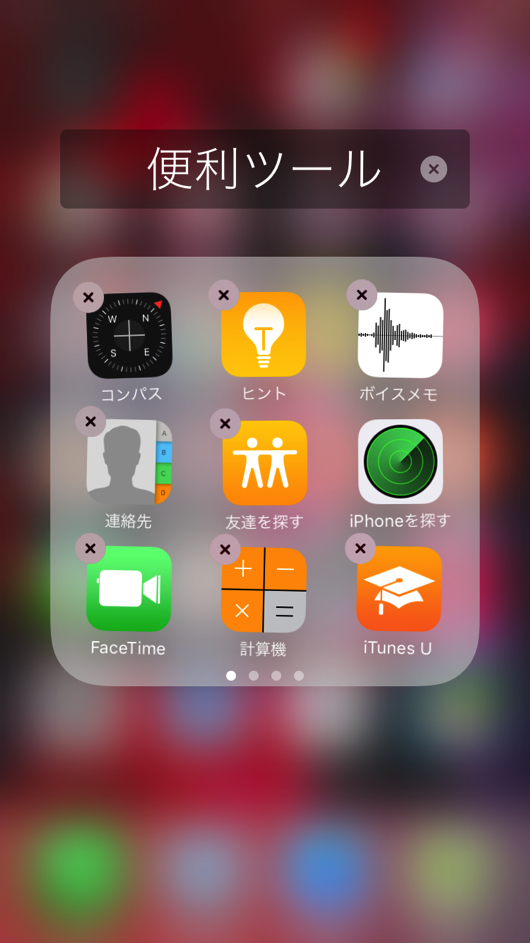
それは、普通のアプリと同じで、不必要なアプリを長押しすると、左上に "×" マークがつくので、その×マークをタッチすれば削除することができます。
簡単ですよね。
もし、iPhoneを使いはじめたばかりで、どのアプリが標準アプリで、どのアプリがサードパーティーか見極めるのは簡単で、上記の削除で、×マークをタッチした時に、ポップアップで見極めることがあります。
- 取り除くが表示→標準アプリ
- 削除が表示→サードパーティアプリ
最も、標準アプリもサードパーティーアプリも削除してしまっても、復活させることは簡単なので、それほど気を使わなくても良いと思います。
「必要ないな」と思ったら、どんどん削除してOKです。
この使用しない標準アプリを削除するだけで、かなりの容量の節約になった、という人もいます。
iPhoneはSDカードが使用できないため、容量の拡張ができないので、必要のないアプリを削除して、すっきりさせるのは良いですね。
iOS10で削除した標準アプリの復元方法
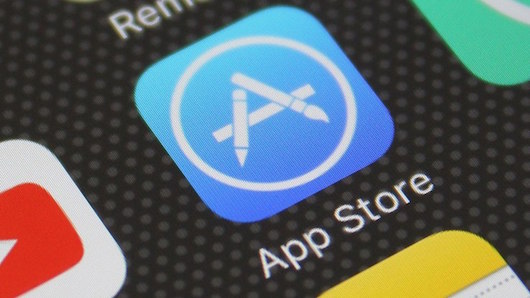
では、誤って削除してしまったり、削除したけれど、使いたくなった、と言った場合はどうすれば良いのでしょうか。
それは、一般のアプリと同じで、App Storeから再ダウンロードが可能です。
- App Storeを立ち上げる
- 復活させたいアプリを探す
- インストールアイコンをタップ
つまり、普通にアプリをダウンロードするのと同じように、削除した標準アプリも戻すことができます。
「間違えて、削除してしまった」、「削除したけれど、使いたくなった」という場合はApp Storeから再ダウンロードすれば大丈夫です。
標準アプリの名前を忘れてしまった場合
長年iPhoneを使っているユーザーは標準アプリの名前も覚えていますが、iPhoneに変えたばかり、と言う方は標準アプリの名前を忘れてしまうこともあると思います。
そんな場合は、上記の「削除できる標準アプリ」を参考にするか、App Storeで探すこともできます。
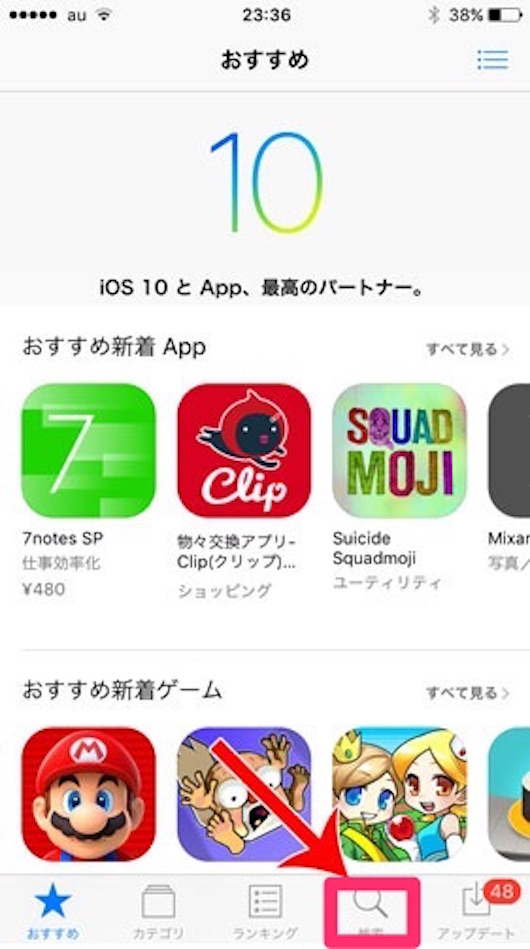
App Storeを立ち上げて、下部にある「検索」アイコンをタップします。
そして、"Apple" で検索すると見つかると思います。
"Apple" で見つからない場合は、その検索結果で出てきたアプリをダウンロードできる画面にし、そこで、提供元の会社名をクリックすると、その会社がリリースしているアプリ一覧が出ます。
まとめ
Apple標準アプリには、Watch Appなど、Apple Watchを使用している人には必要なアプリでもApple Watchを使用していない人には必要ないアプリとなります。
そんな時は、思い切って削除しちゃっても大丈夫です。
容量の整理にもなるし、不要なアプリが並んでいて、「必要なアプリを探すのが大変」ということもなくなります。
復活可能なので、「削除して困った」ということもないので安心ですね。
今回の記事に関連する記事: